În acest ghid vei învăța cum să folosești programul Vance AI pentru a îmbunătăți fotografiile neclare. Vance AI oferă o varietate de funcții care îți permit să-ți optimizezi imaginile. Aici, inteligența artificială (IA) joacă un rol crucial în îmbunătățirea clarității și a contrastului imaginilor tale. Voi parcurge pașii differiți și voi evalua rezultatele acestui software. Vei vedea că îmbunătățirea clarității imaginilor nu este doar simplă, ci și eficientă. Hai să începem direct!
Concluzii cheie
- Vance AI oferă opțiuni pentru îmbunătățirea imaginilor folosind diverse metode de IA.
- Există diferite metode de clarificare care oferă rezultate specifice.
- Posibilitățile de reducere a zgomotului pot îmbunătăți și mai mult calitatea imaginii.
- La o aplicare excesivă, rezultatul poate părea nepotrivit.
- Aplicația poate fi testată gratuit, permițându-ți să încerci funcțiile.
Ghid pas cu pas
Pasul 1: Deschide programul și alege imaginea
În primul rând, ar trebui să deschizi Vance AI pe computerul tău. Vei avea ocazia să adaugi o imagine pentru a o îmbunătăți. De exemplu, am ales o imagine cu micuța mea Paula. Este important ca imaginea să fie neclară, astfel încât funcția de clarificare să-și facă efectul.
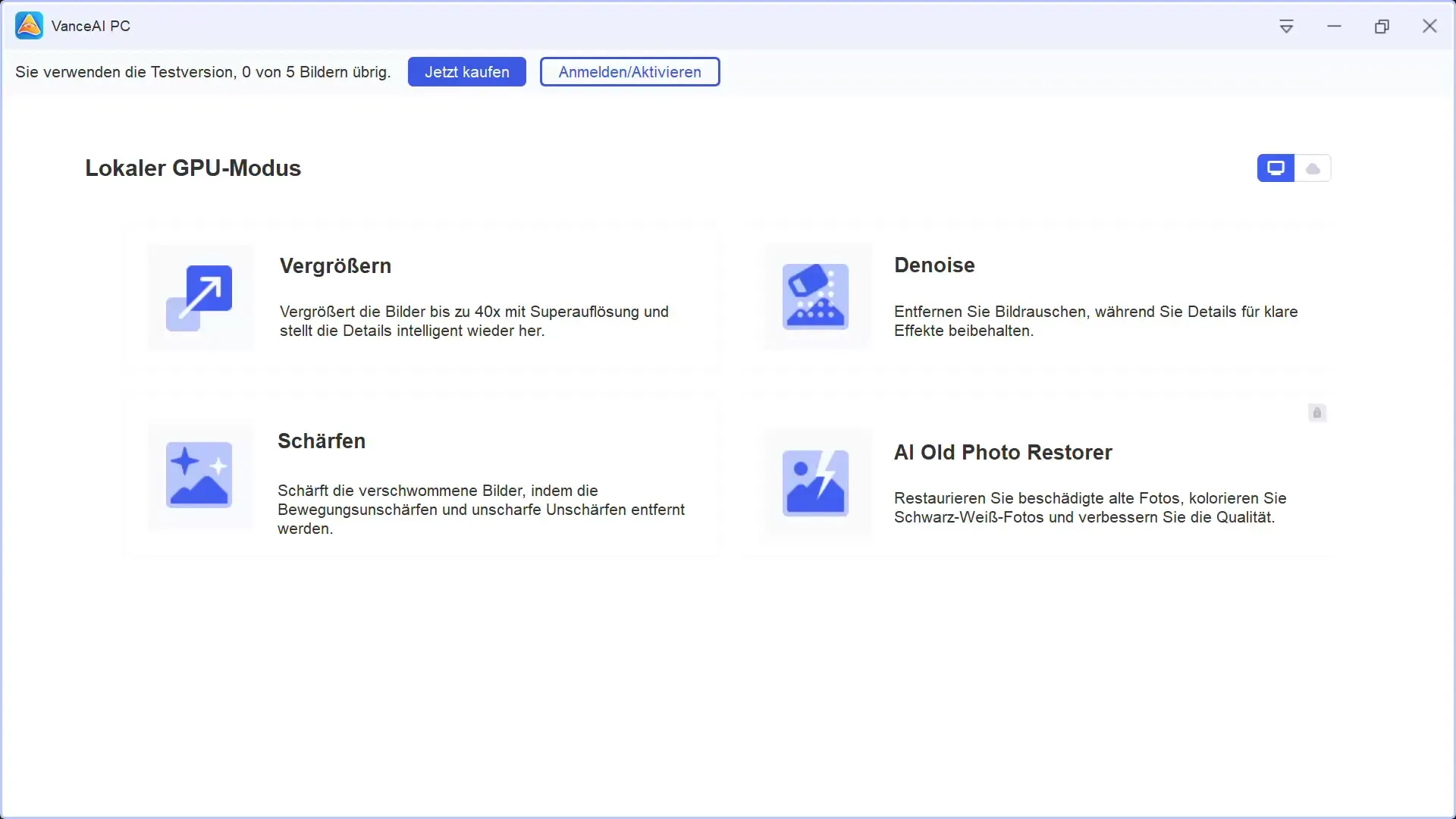
Pasul 2: Analiza imaginii și selectarea funcției de clarificare
După ce imaginea a fost încărcată, poți observa imediat că fotografia este foarte neclară. Pentru a corecta acest lucru, apeși pe funcția de clarificare. Ai între o varietate de setări pentru a-ți optimiza claritatea imaginii.
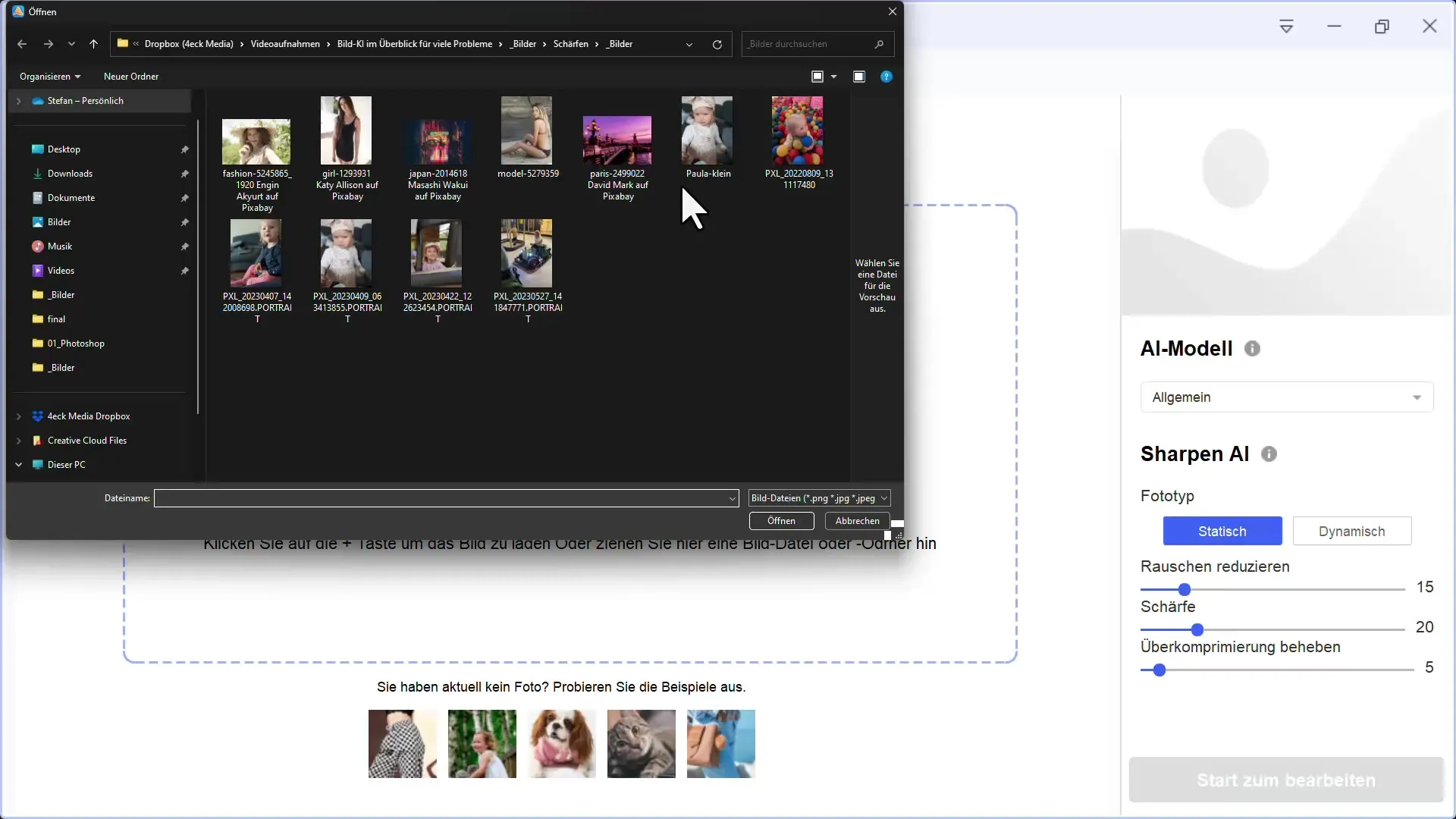
Pasul 3: Setarea valorilor de claritate
Următorul pas este să ajustezi valorile de claritate. Ai de ales între diferite moduri, precum cel standard și opțiuni specifice cum ar fi claritatea mișcării și a lentilei. Îți recomand să începi cu modul standard, deoarece în majoritatea cazurilor oferă rezultate foarte bune.
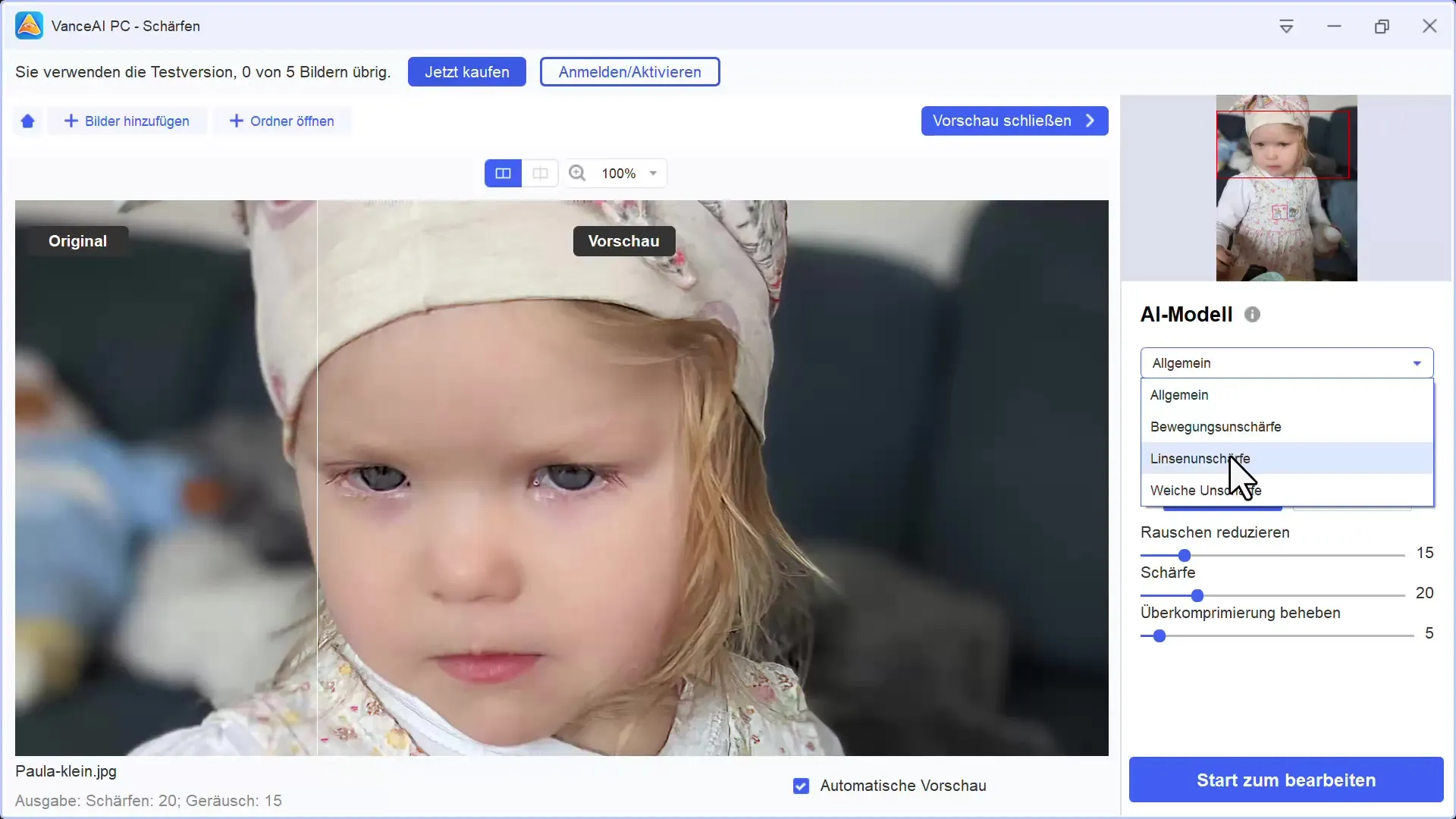
Pasul 4: Dinamic versus static
Un aspect foarte interesant la Vance AI este posibilitatea de a alege între tipurile de fotografie statice și dinamice. Tipul dinamic calculează mai multe elemente de IA, în timp ce tipul static lucrează mai tradițional. Am observat că modul static oferă adesea rezultate mai naturale.
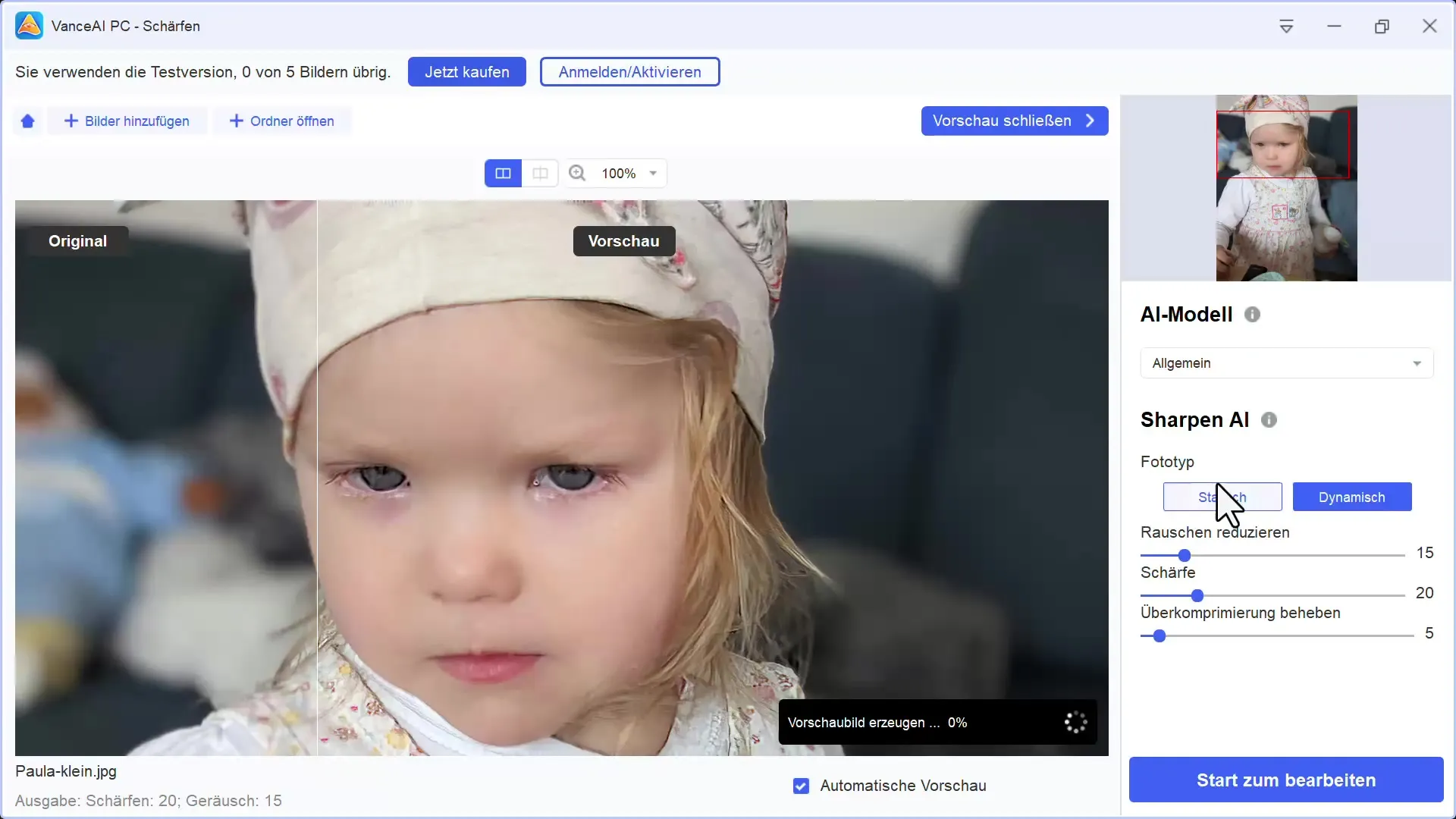
Pasul 5: Activarea reducerii zgomotului
În plus față de funcția de clarificare, poți reduce și zgomotul imaginii. Această funcție este utilă în special pentru imaginile care prezintă distorsiuni vizuale. Reducerea poate intensifica efectul clarificării și obține o imagine global mai clară.
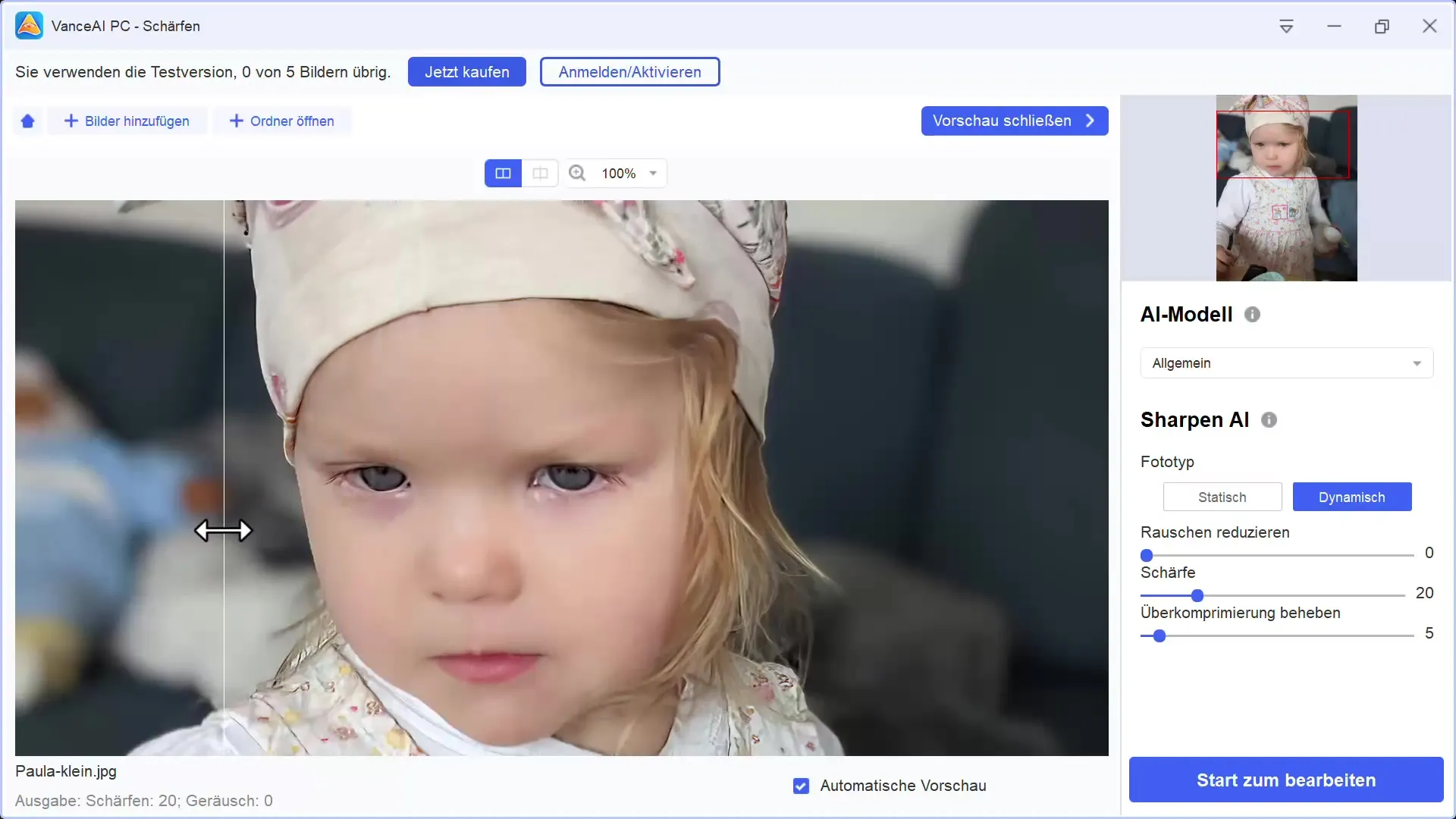
Pasul 6: Verificarea rezultatelor
Odată ce toate setările sunt făcute, vei vedea imediat că imaginea a devenit mult mai clară. Rochia persoanei din imagine și fața sa par mult mai clare. Este recomandat să fii atent cu setările pentru a evita un rezultat exagerat și nepotrivit.
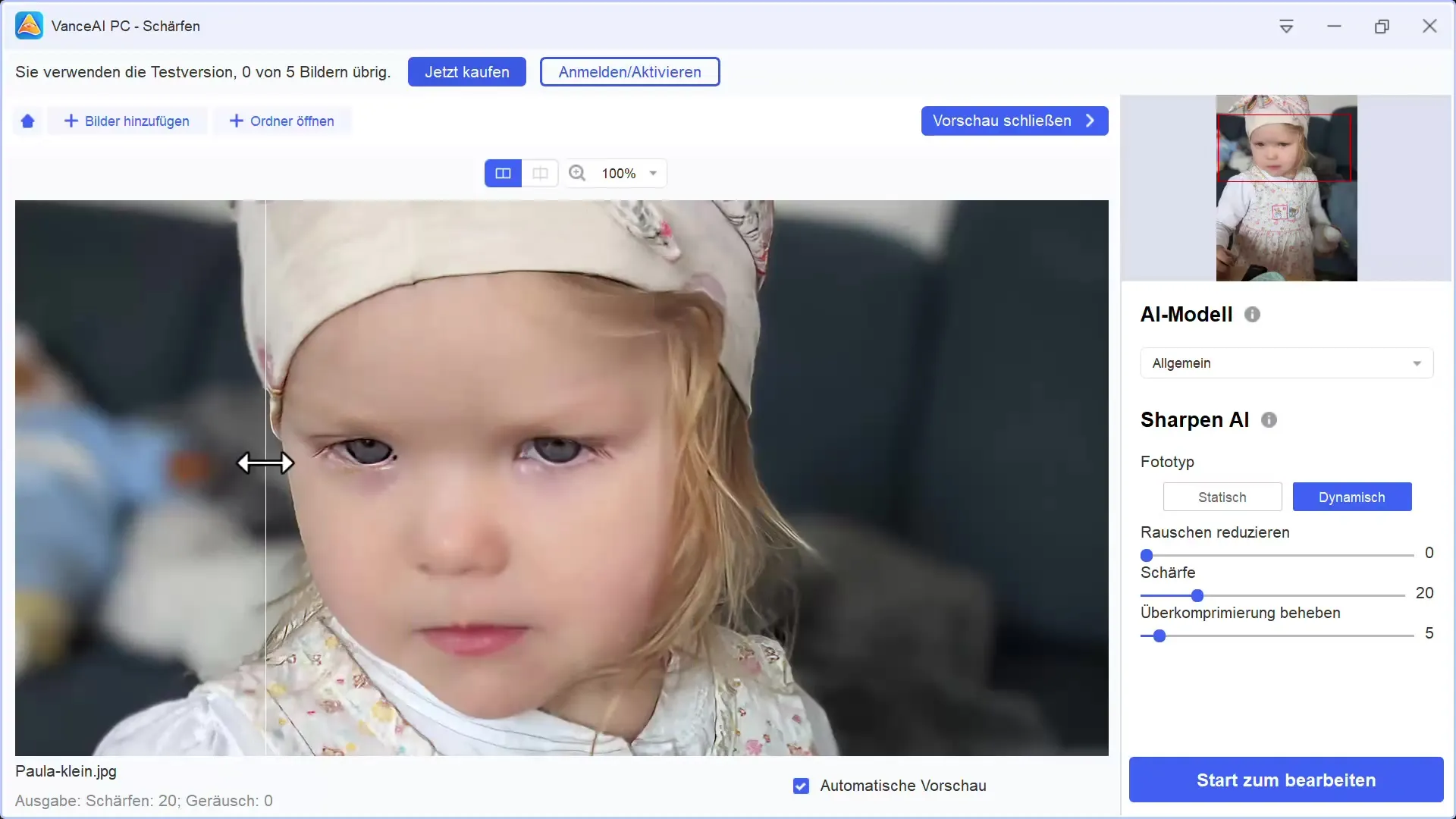
Pasul 7: Ajustări fine
Aici ar trebui să faci ajustări mai fine. Experimentează cu valorile de claritate și observă cum se comportă imaginea la fiecare modificare. O ajustare fină poate îmbunătăți semnificativ imaginea globală. Asigură-te că, la o ajustare mai pronunțată, nu se pierd prea multe detalii.
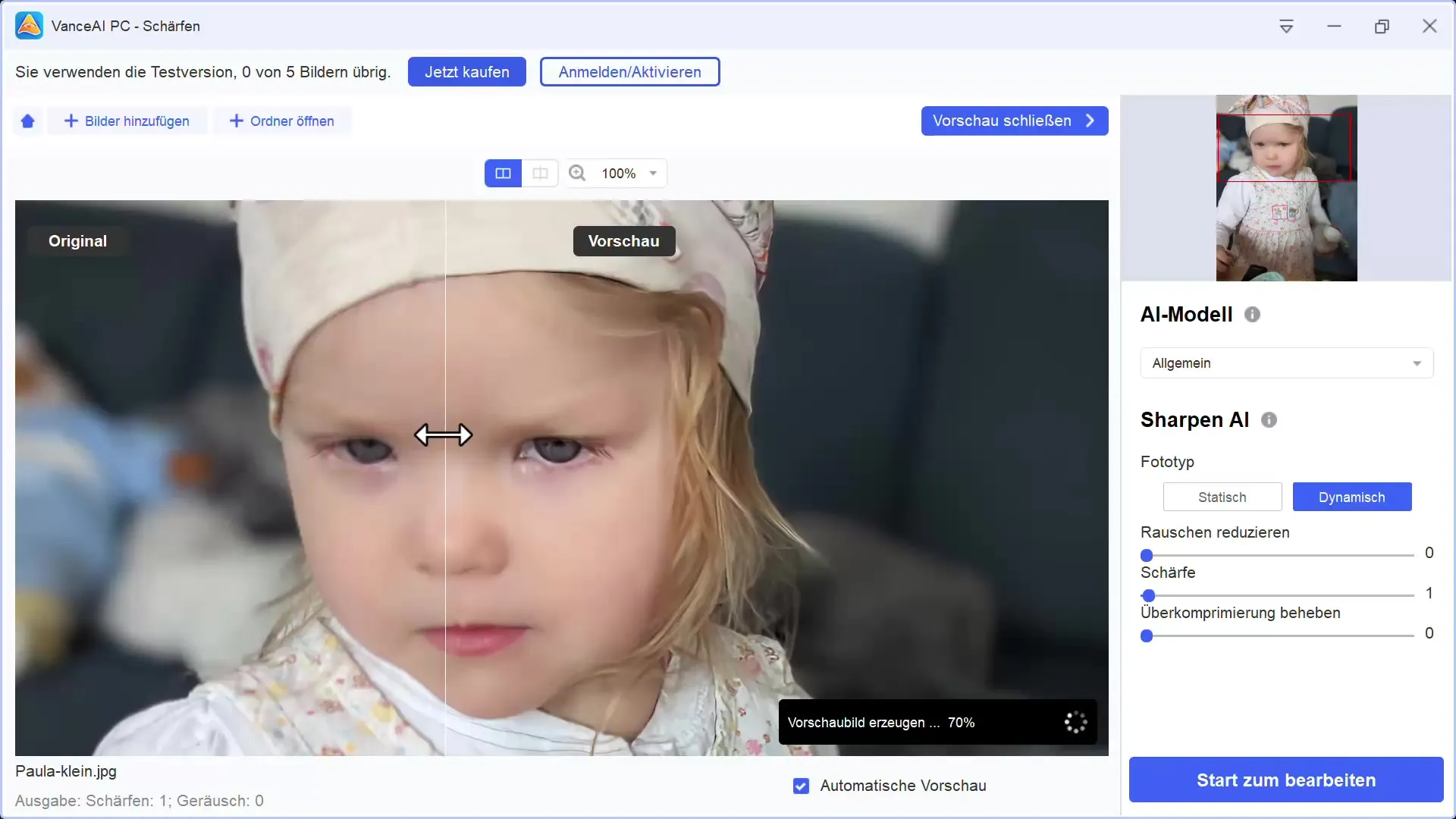
Pasul 8: Testarea diferitelor imagini
Este util să testezi diferite imagini în Vance AI pentru a înțelege mai bine funcționalitatea. Am testat o imagine întunecată și nostalgică care a beneficiat de clarificare. Variază valorile de claritate și observă rezultatele.
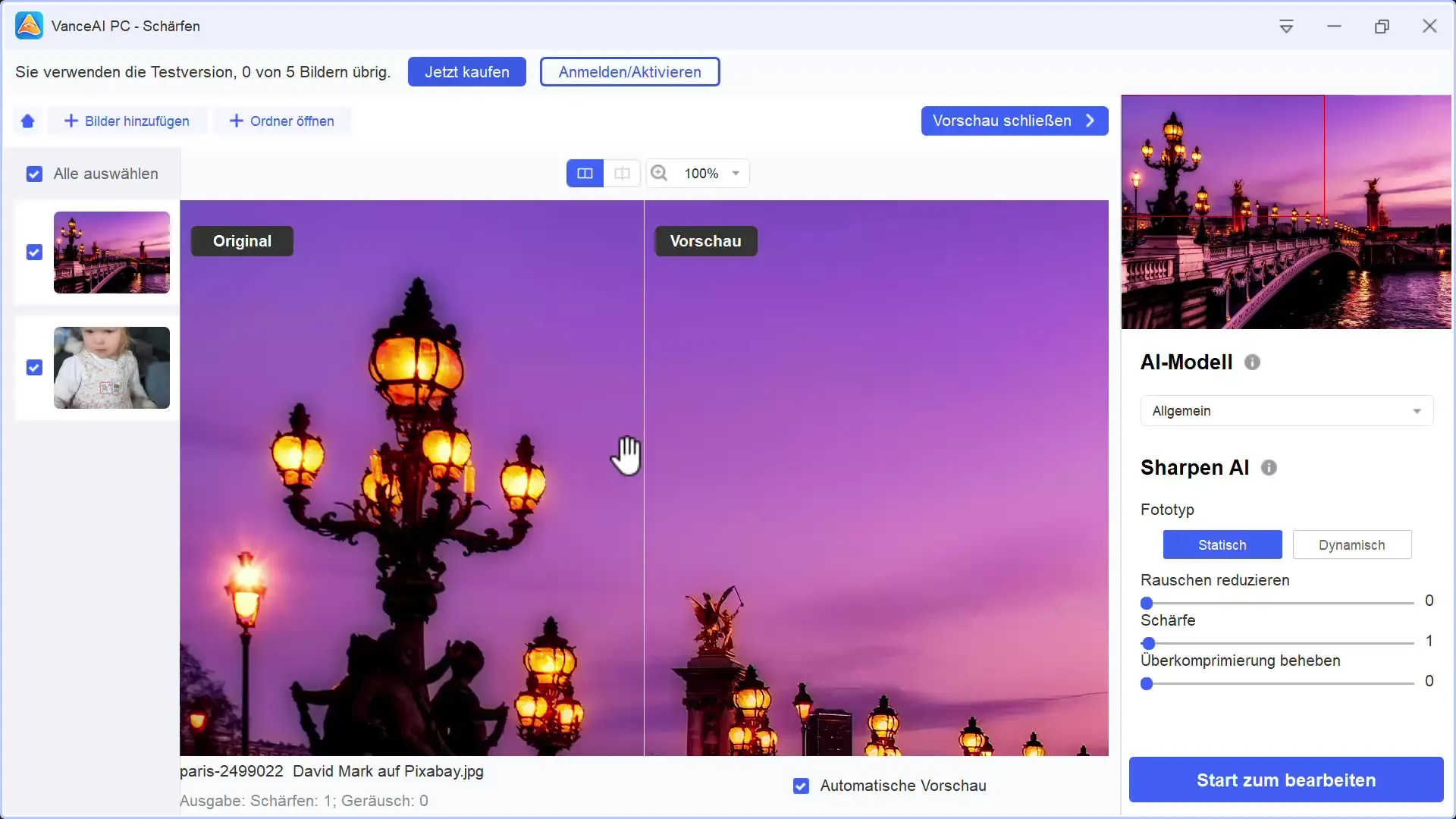
Pasul 9: Salvarea imaginii
Dacă ești mulțumit de rezultat, ultimul pas este să-ți salvezi imaginea. Vance AI îți permite să salvezi gratuit imaginile editate în modul de testare. Aceasta este o oportunitate excelentă de a încerca software-ul fără costuri.
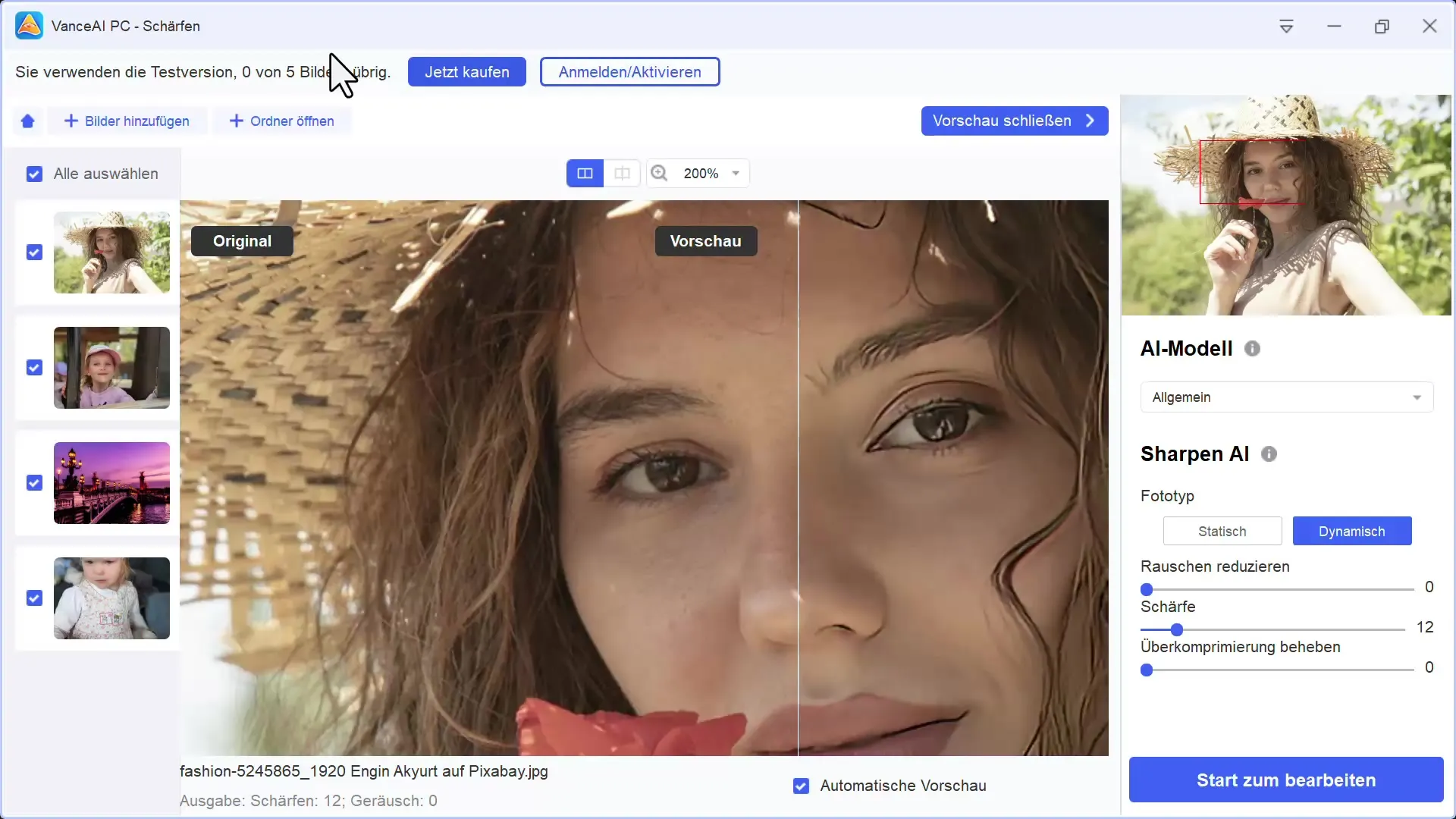
Summary
Vance AI oferă o soluție eficientă pentru accentuarea imaginilor, folosind capacitățile inteligenței artificiale. Ai ocazia să alegi între diferite modele și funcții de accentuare și poți îmbunătăți semnificativ calitatea imaginii. Posibilitatea de a testa versiunea gratuită îți oferă libertatea de a experimenta diferite setări și de a descoperi care este cea mai potrivită pentru imaginile tale.
Întrebări frecvente
Cum încarc o imagine în Vance AI?Poți încărca o imagine deschizând programul și selectând funcția „Încarcă imagine”.
Sunt gratuite funcțiile Vance AI?Da, Vance AI oferă o versiune de testare care îți permite să editezi gratuit cinci imagini.
Cum pot ajusta cel mai bine claritatea unei imagini?Încearcă cu elementele de reglare pentru a optimiza treptat valorile de claritate și urmărește rezultatele naturale.
Ce fac dacă imaginea arată ineficient după clarificare?Redu cu atenție elementele de reglare a clarității pentru a obține un rezultat natural.
Există diferențe între metodele de clarificare?Da, metodele diferite oferă rezultate diferite. Experimentează pentru a descoperi care îți place cel mai mult.


